
マンション3LDKで無線LANルータを2台繋いでるけど、
無線LANルータが古く、つながらなくなったり、パスワードが無効になったり。。。複数台同時につなげられなかったり、かなり調子が悪い。
今回の目標は、
マンションや2階建て以上でも、快適な無線LAN生活をすごせること
家の隅々までWi-Fiが使える快適生活!
を目指します!
できるだけ安く、できるだけ納得、ちょっとIT知識を高める!くらいな感じで
内容をまとめました。
結果、無線ランルータ1台で、3LDKのマンションをフォローすることができ、
通信速度も劇的に改善した。もう感激!
Wi-Fi環境が劇的改善3つのプロセス
目標:『無線LANルータを買って、設置し、Wifi環境が改善すること』
目標に対してのプロセスは・・・・
- 無線LANルータと宅内ハブを知る
- 無線LANルータを買う。
- 無線LANルータを設置する。
無線LANのことをまずは知るところからですね。
このサイトを見てくれている時点で、購入タイミングは今!ともいえます。
具体的な説明をみてもらって、該当していたら、検討をおすすめします。
【手順1】無線LANルータと宅内ハブを知る
Wi-Fiとは何ぞや! 無線LANルータとは何ぞや!宅内ハブとは何ぞや
順番に説明していきます。
①Wi-Fiとは
パソコンやスマホ、ゲーム機器、プリンタなどを、ケーブルを使わずにインターネットの環境につなぐ方法です。線を使わないので、無線LANや無線と呼ばれることもあります。
LANケーブルでつなげる「有線」と違い、LANケーブルを使わず「無線」で色々できるところがポイント!
家でWi-Fiを使うメリット
・家でインターネットが使える環境なら、『通信料』を気にせずスマホで動画見放題!
・お風呂でもトイレでも、料理しながらでも動画視聴できる
このWi-Fiを使用するために、「無線LANルータ」を使用します。(またの名を「Wi-Fiルータ」)
ここでは、「Wi-Fiルータ」と呼ぶことととします。
②無線LANルータ(Wi-Fiルータ)、宅内ハブとは
「無線LAN」+「ルータ」で「無線LANルータ」となります。
無線LAN(Wi-Fi)とルータを切り分けて説明します。
| 名称 | 説明 |
|---|---|
| 無線LAN | 電波(Wi-Fi)を飛ばすアクセスポイントです。 有線から無線に切り替える機能をもった装置と思ってください。 |
| ルータ | 交通整理をする装置です。 PC、携帯、テレビなど色々なものをネットにつないだ時、交通整理をしてくれます。 |
| 宅内ハブ | 有線LANの口を増やす装置です。 たくさん有線でつなぎたいときに使います。 マンションの各部屋に線を分けるときにも、使われてます。 |
市販されている「有線ルータ」「無線ルータ」は、上記「無線LAN」「ルータ」「宅内ハブ」の機能が
組み合わせれたものになっています。
【手順2】無線LANルータを買う
価格、人気を考慮して選びました。
ポイントは、親機だけでマンション(4LDK)をカバーできること、1万円~1万5千円位であることを観点にチョイス。
また、iphoneをつかっているので、その辺も実績があるものを選んでみました。
実際に購入したのは、「WSR-A2533DHP3-BK」になります。
同じく、 iphoneXをつかっているので、その辺も実績があるものを選んでみました。
【手順3】無線LANルータを設置する
マンションで、無線LANルータを設置する際、部屋の中に設置する方法がありますが、
設置した部屋から近い場所でしか、Wi-Fiがつながらなくなったりします。
・今回採用したつなぎ方
基幹LAN → Wi-Fiルータ → HAB → 各部屋へ
・今回採用したつなぎ方の理由
- 我が家のHABの位置が3LDKの中心にある
- HABで別れた各部屋のPCとWi-FiでつないだPCとかスマホ間でデータのやり取りがしたい!
では、実際のつなぎ方を紹介
①Wi-Fiルータをつなぐ前の状態

青い線が(基幹)といわれる線になります。
家の外とつながっている線と思ってもらってOKです。
灰色の線が各部屋のLANの挿し口へつながっているイメージです。
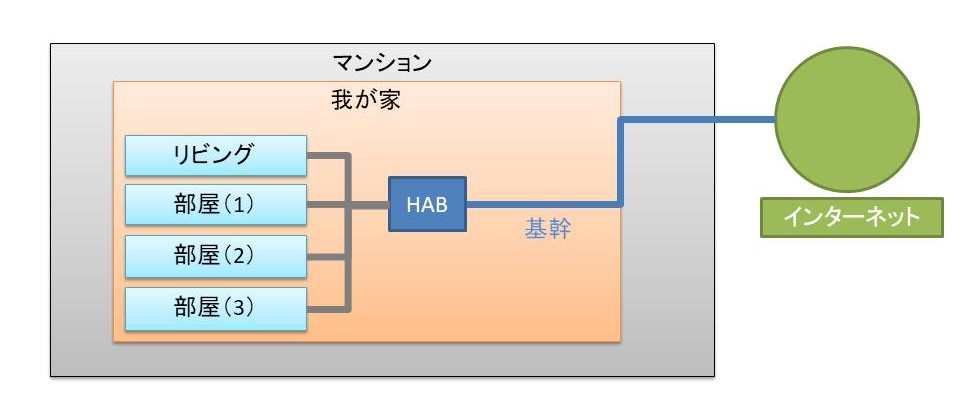
つぎに、Wi-Fiルータの設置をしていきます
Wi-Fiルータの設置
まず、図でイメージを紹介します。
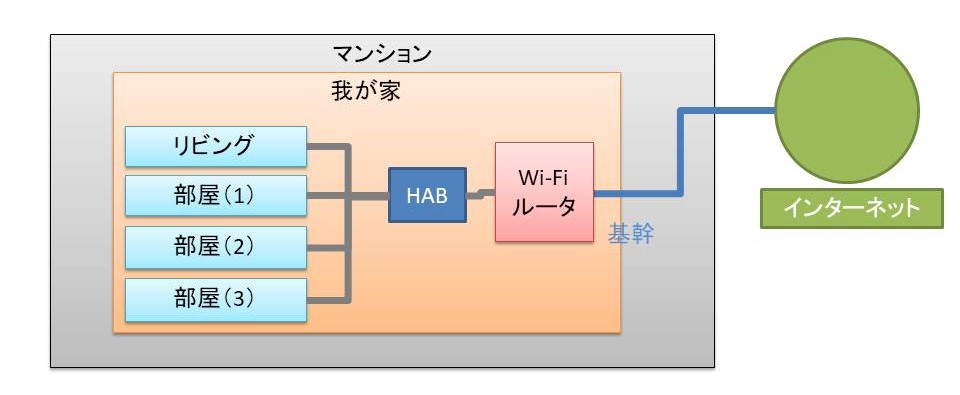
基幹の線をWi-Fiルータにつないで、Wi-FiルータからHABにつなぎます。
HABから各部屋へつながっている線はそのままにします。
実際の写真が下記のようになります。

①がWi-FiルータとHAB
②の青い線が基幹とWi-Fiルータを接続した線
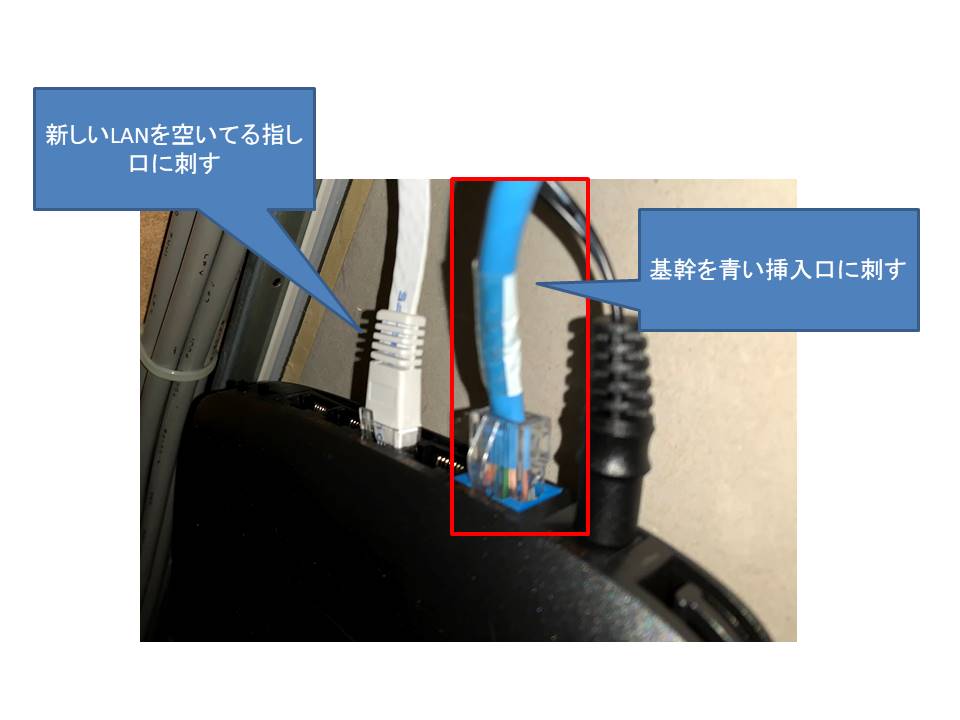
Wi-Fiルータ(今回紹介したもの)は、基幹の線を指すところが青いくちになってます。
それ以外のLANを指す口は、Wi-Fiルータから各部屋につないだり他のPCにつないだりすることに使うための指し口になります。
今回は、HABとつないであげることで、各部屋へHABがつないでくれるようになります。
これで、まずはWi-Fiルータと各部屋をつなぐ準備がOKです。
まとめ
色々書いてますが、上記で紹介した
『BUFFALO WiFi 無線LAN ルーター WSR-2533DHPL 11ac ac2600 1733+800Mbps デュアルバンド 4LDK 3階建向け 』
で、室内のどこにいても快適にWIFIつかえるようになりました!
家の入口、各部屋の隅にいたるまでカバーできているのでばっちりだとおもいます
関連記事の紹介
おうちのインターネットを快適につかう関連記事をまとめてます
Wi-Fi環境改善とともに、 HAB交換もしてます!
マンションのHAB交換については、こちら


コメント